Время аренды DHCP или протокола динамического управления хостом - это временной интервал, который предоставляется в аренду устройствам, подключенным к определенному маршрутизатору Wi-Fi, чтобы вы могли получить доступ к Интернету с подключенного устройства. Это время аренды DHCP уникально для каждого устройства, и вы можете изменить его в настройках внутреннего маршрутизатора. В этой статье показано, как настроить время аренды DHCP на вашем компьютере с Windows 11.
Что такое функция времени аренды DHCP?
Каждое уникальное подключение к маршрутизатору является временным подключением. Итак, маршрутизатор, следуя DHCP, назначает динамический IP-адрес на временной интервал для подключения. Если конкретное устройство отключается от маршрутизатора в течение указанного времени аренды, маршрутизатор перераспределяет IP-адрес другим устройствам со временем аренды.
Для подключения к домашнему маршрутизатору вы можете выделить более длительный срок аренды для IP-адресов. Время аренды DHCP должно предлагать время для подключения к общедоступному маршрутизатору Wi-Fi.
Как настроить время аренды DHCP в Windows 11
Вы можете настроить время аренды DHCP на своем компьютере. Но сначала вы должны знать время аренды по умолчанию на вашем компьютере.
Шаг 1. Проверьте текущее время аренды.
Вы можете проверить текущее время аренды с помощью терминала командной строки.
1. Сначала щелкните значок поиска и введите «cmd“.
2. Затем щелкните правой кнопкой мыши «Командная строка»И нажмите«Запустить от имени администратора», Чтобы открыть терминал с правами администратора.

3. Когда откроется командная строка, тип эту команду и нажмите Входить.
ipconfig / все

4. Как только терминал откроется, вы найдете список сетевых адаптеров.
5. Найдите в списке сетевой адаптер, который вы используете.
6. Теперь вы можете проверить "Аренда получена:' а также 'Срок аренды истекает:‘Тайминги из списка.
7. Также не забудьте записать "Шлюз по умолчаниюy ’для сетевого адаптера.

Итак, это время аренды, которое маршрутизатор выделил для вашей машины.
Шаг 2. Зайдите в настройки вашего роутера.
Вы можете получить доступ к настройкам роутера из браузера.
1. Откройте вкладку браузера.
2. Затем откройте веб-сайт маршрутизатора в браузере.
(Если вы не знаете веб-адрес маршрутизатора, вы можете найти его на веб-сайте производителя маршрутизатора или на самой упаковке маршрутизатора.)
[Мы показали процесс для роутера DigiSol. Действия могут отличаться в зависимости от того, какой маршрутизатор вы используете. ]
3. Сначала введите свой идентификатор администратора и пароль и нажмите «Авторизоваться», Чтобы войти в настройку.
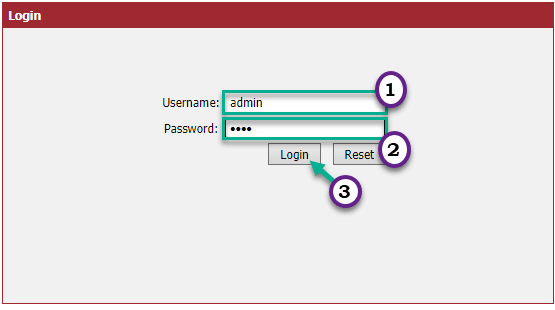
4. Теперь с левой стороны нажмите на значок «Локальная сеть“.
5. В «Режиме DHCP:» выберите «DHCP-сервер»Из раскрывающегося списка.

6. Теперь здесь вы увидите значок «Максимальное время аренды:" вариант. Значение по умолчанию - 120 минут.
7. Установите это на «1200”Или любое значение в диапазоне 1-2880.
8. Наконец, нажмите «Подать заявление», Чтобы сохранить эту модификацию.
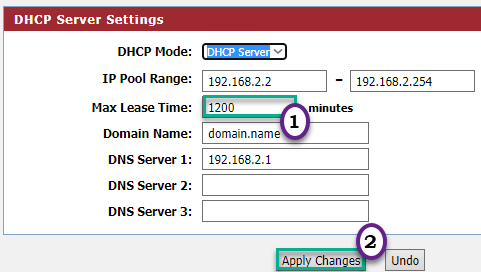
Ваш роутер автоматически перезагрузится.
Это значительно увеличит время аренды DHCP для вашего маршрутизатора.


